
3分で出来る!!デジカメで撮った写真の仕上げ方について
こんにちは、@yuji87 です。
スマホで写真を撮るようになり、ステップアップとしてデジタル一眼を購入したけど、思っていたような色じゃなくて諦めてしまった方へ。この記事を読めばきっと来週末の休日は写真を撮りに行きたくなるはずです!
Lightroomのススメ
みなさん、デジカメで撮った写真はパソコンに取り込みますよね。・・・えっ!違う?
「パソコンに取り込まず、スマホにwifiで飛ばしてフィルターかけてSNSにポストしてます」
そうですか。そんなあなたにこそ、ボクは今回の記事を読んでいただきたい笑 フィルターをかけると雰囲気ある写真には仕上がるんですけど、ナチュラルにはならないんですよね。(もしナチュラルに仕上がるアプリがあればば是非教えてくださいね!)
ボクが使用している写真編集ソフトは「Lightroom」。使用期間は約2年半。何かに取り憑かれたように毎日Lightroomで写真の編集をしていました!その中で得た超簡単に写真の色味を調整する方法を紹介します!
Lightroomはこちらから月980円でご利用いただけます。Photoshopも一緒に使えてこのお値段はお得ですね笑!!→https://www.adobe.com/jp/creativecloud/plans.html
ドラッグ4回で編集完了
それでは、操作方法の詳細を説明します!一瞬で終わるのでお見逃しなく!まずは今回のお題写真がこちらです。

あっちゃー。暗いですね。これじゃあ、プリントする気にもなりません。でもこんなことで諦めてはいけません!この写真は真の姿を隠しているだけなのです。どんな美しい写真があらわれるのか、ドキドキしながらLightroomのトーンカーブをカチカチッと操作してみましょう!

こちらが変更前の操作画面です。右下のトーンカーブのグラフはまだ直線ですね。このトーンカーブ上でマウスを右クリックしたまま、動かすとトーンカーブの形を変えられます。線上の異なる位置でもう一度クリックすると、同じようにトーンカーブの形を変えることができます。
トーンカーブを4回の操作で変形させると写真の色味が下のように変化します。トーンカーブの形は元の写真により異なりますが、4点あれば十分理想の色味にすることができます。
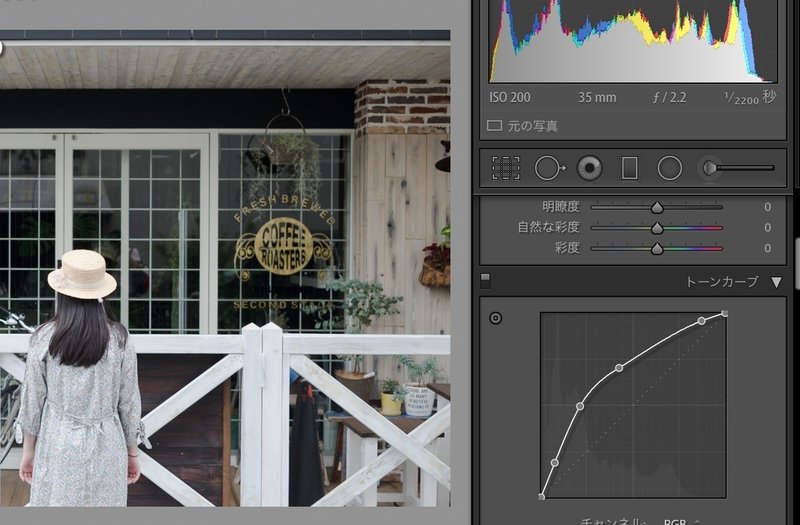
トーンカーブ上に4つの点ができていますね。ここまで写真が仕上がったら満足♪という方はこの時点のデータをプレゼントしてみましょう!きっと喜んでくれるはずです。
さらに色味を調整したい!という方は、明暗別色補正の「ハイライト」、「シャドウ」のパラメータを設定してみましょう。この値も写真によって異なるのですが、彩度は一桁台として好みの色相に調整してみましょう。これで編集が終了です。
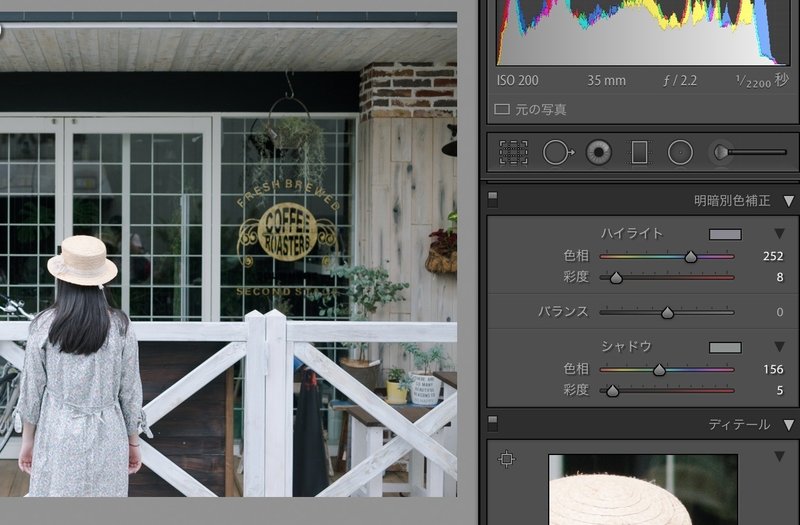
それでは編集後の左側の写真の全貌ご覧ください!

いい感じ♪自画自賛です笑
これならプリントしてプレゼントしたくなりますね!ここまでの行程は3分も掛からないでできるはずです!是非、チャレンジしてみてください♪
Lightroomは写真の管理にも非常に優れたソフトなので、持っていて損することはないはずです!!めっちゃ推してますが、Adobeの広報とかではありません。なれるならなりたいけど笑
写真や旅のことだけじゃなく、今ボクが気になっていることをnoteに書いています!読んでいただきありがとうございます!
